\296選/図解と実践で覚える!
032
「ファイル名を指定して実行」ダイアログを表示するショートカットキー
Windows+R 2025年1月14日

今回紹介するのは「ファイル名を指定して実行」ダイアログを表示するショートカットキーです。
このダイアログを使用すると、目的のファイルを直接実行したり、URLで検索したり、ファイルパスを開いたりすることができます。
図解1「ファイル名を指定して実行」ダイアログを表示するショートカットキー
「ファイル名を指定して実行」ダイアログを表示するときは、「Windows」キーと「R」キーを押します。

実践1「ファイル名を指定して実行」ダイアログを表示してみよう!
それでは実際に「ファイル名を指定して実行」ダイアログを表示してみましょう
- ここでは、デスクトップ画面を開いています。
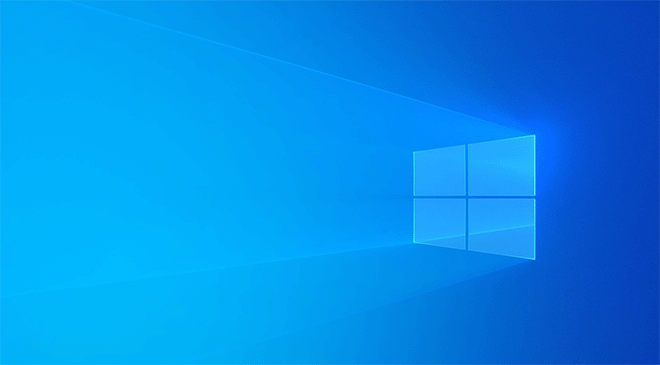
- 「Windows」を押しながら「R」を押します。「ファイル名を指定して実行」ダイアログを表示されました。
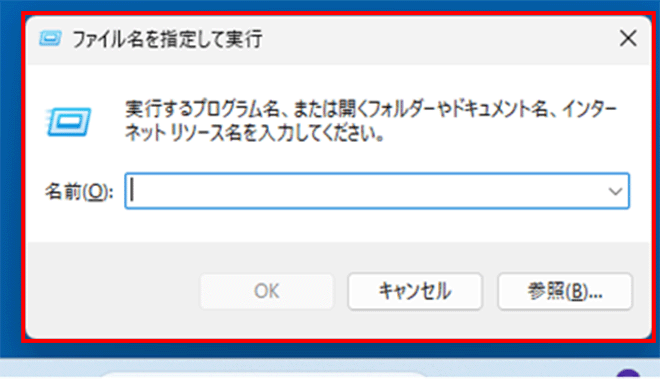
実践2「ファイル名を指定して実行」ダイアログで実行ファイルを起動してみよう!
実践1の②で表示した「ファイル名を指定して実行」ダイアログにファイル名を入力すると、直接プログラムを起動することができます。
それでは実際に「ファイル名を指定して実行」ダイアログを使って実行ファイルを起動してみましょう。
- 「名前(O):」の右にあるテキストボックスに実行ファイル名を入力します。ここでは「excel」と入力し、「OK」を押します。
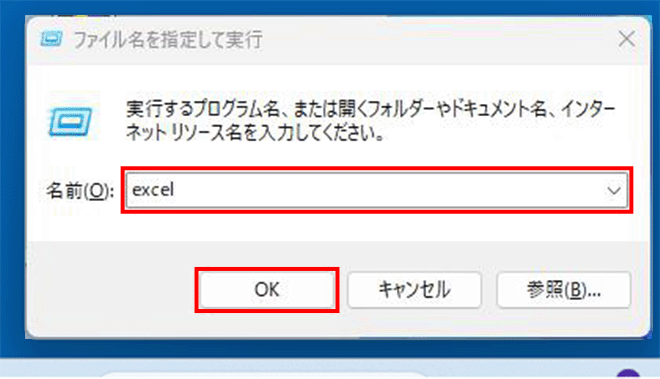
- Excelが起動しました。
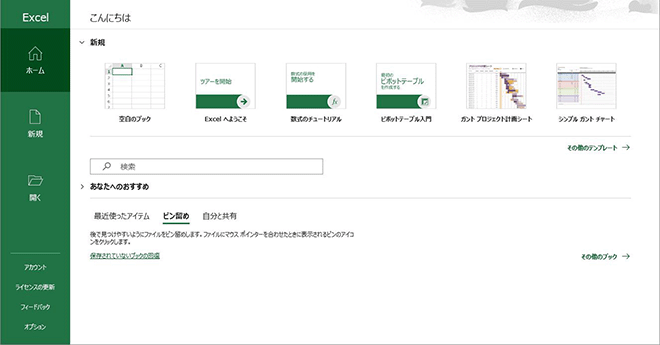
| 実行ファイル名 | 機能 |
|---|---|
| excel | Excelを起動します。 |
| winword | Wordを起動します。 |
| powerpnt | PowerPointを起動します。 |
| notepad | メモ帳を起動します。 |
| calc | 電卓を起動します。 |
おさらい
今回ご紹介したのは、「ファイル名を指定して実行」ダイアログを表示するショートカットキーでした。ぜひご活用ください。
この記事をシェアする

















